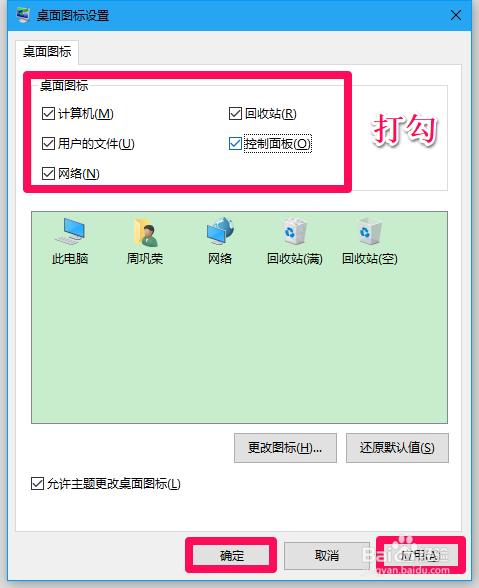Win10系统桌面颜色变为灰黑色恢复正常颜色方法
1、Windows10系统电脑的背景颜色变成了灰黑色(暗)。
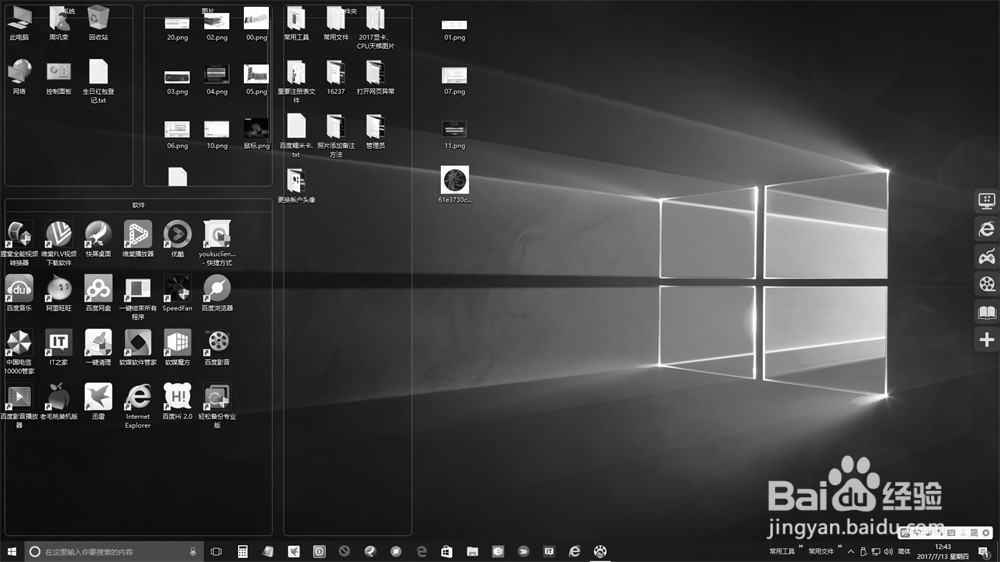
2、Windows10系统桌面颜色变成了灰黑色,恢复正常颜色的方法。
点击系统桌面右下角的【通知】图标,在通知侧边栏中点击【所有设置】;

3、在打开的Windows 设置窗口,点击【个性化】;
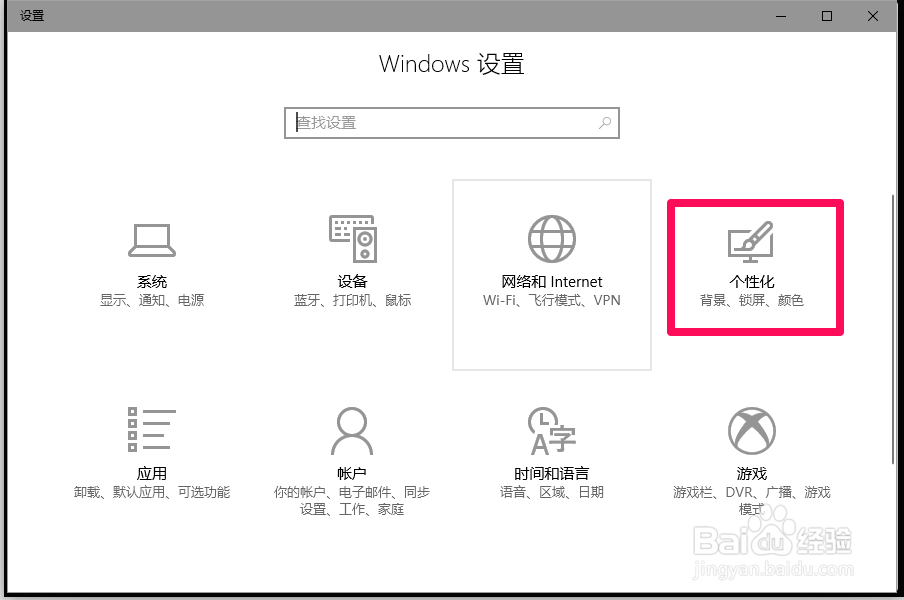
4、在个性化设置窗口,我们点击窗口左侧的【颜色】;
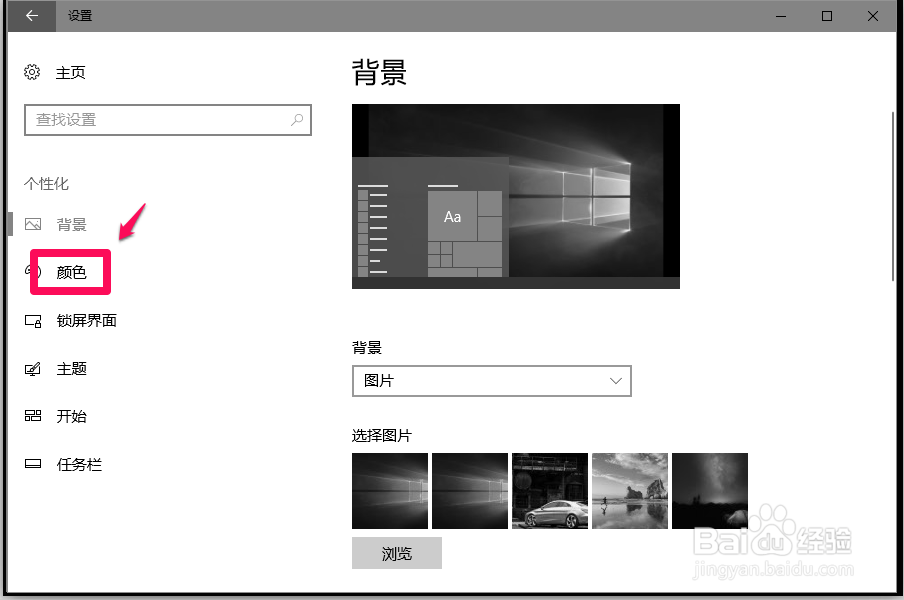
5、在颜色对应的右侧窗口中,下拉到“相关的设置”,点击:高对比度设置;
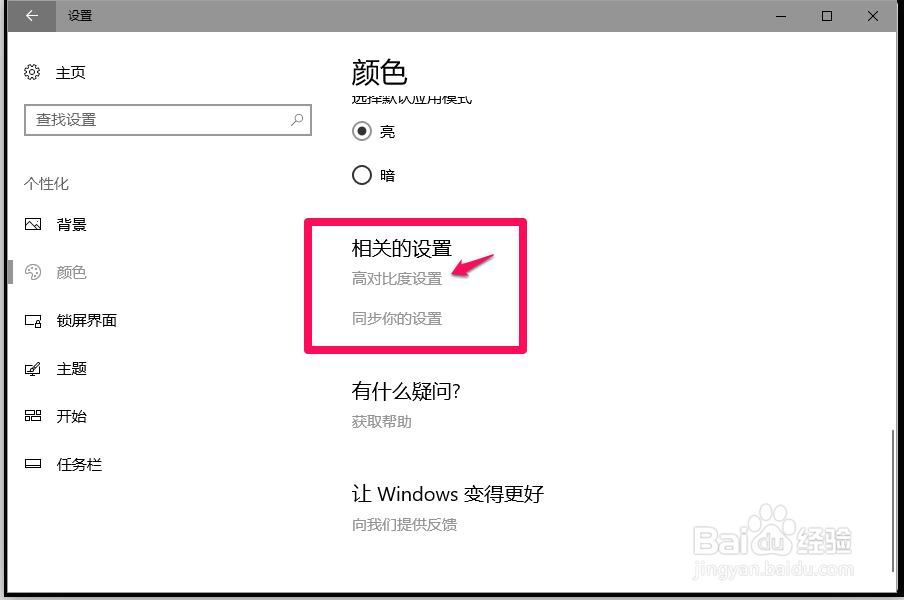
6、点击后,打开了一个Color & high contrast(彩色高对比度)窗口,我们可以看到“应用颜色筛选器”的开关处于【开】的位置;
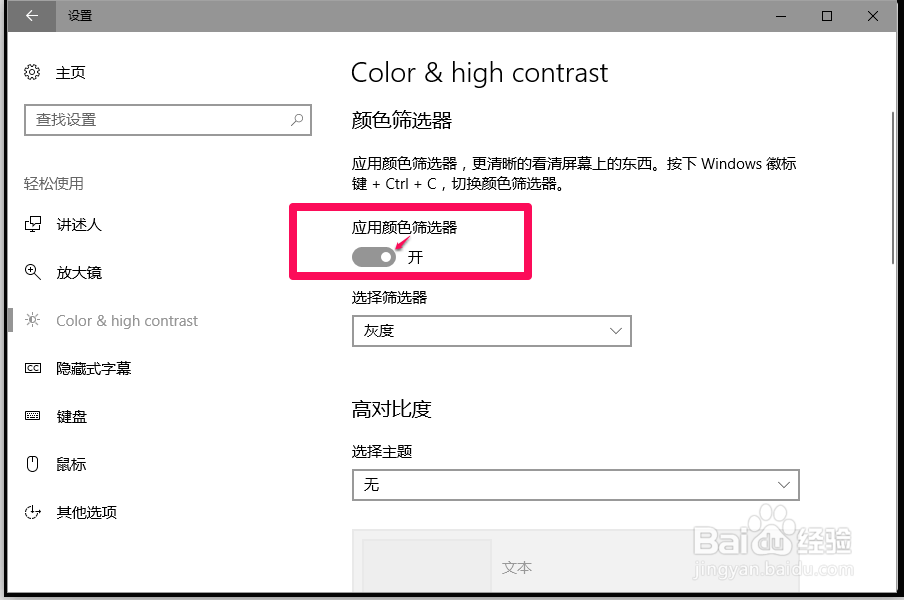
7、点击“应用颜色筛选器”的开关,使之处于【关】的位置,可以看到上部边框颜色已经恢复;
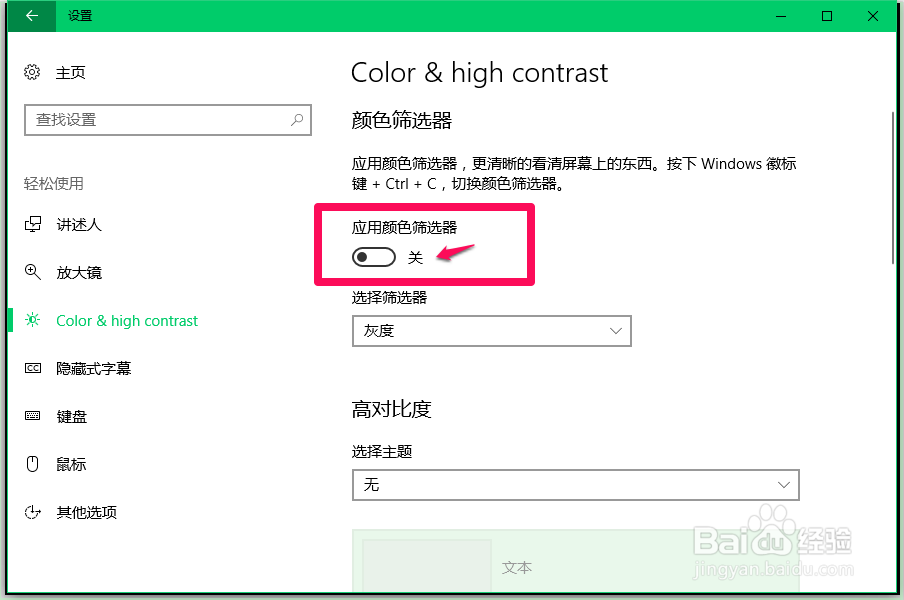
8、点击窗口左上角向左的“←”,回退到颜色窗口;
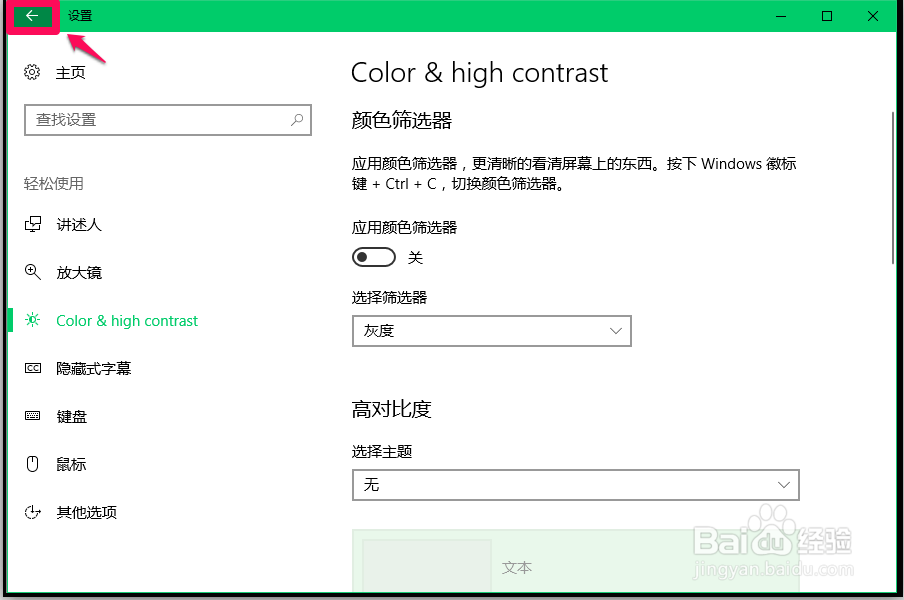
9、在Windows 颜色库中选择自己喜欢的颜色并点击(也可以选择点击“从我的背景自动选取一种主颜色”);
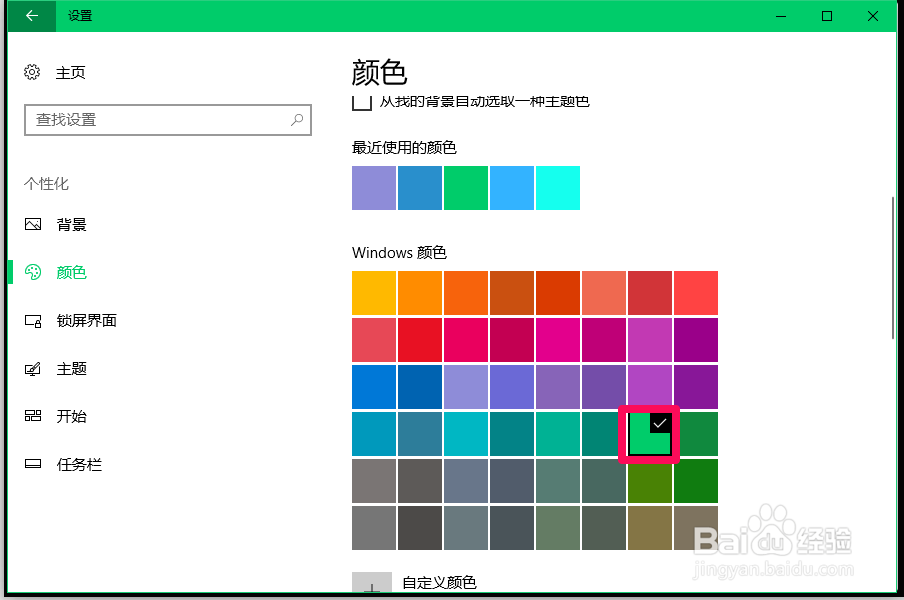
10、回到系统桌面,我们可以看到桌面颜色恢复正常。

11、以上即:Windows10系统桌面颜色变成了灰黑色,恢复正常颜色的方法,亲测有效,供出现这个问题的朋友们参考和使用。
12、关于Windows10系统桌面图标的设置,随着Windows10系统的不断更新,设置的方法也有所不同,下面是Windows10-16241版系统桌面图标的设置方法。
进入Windows 设置窗口(可按Win+I键进入)后,点击:个性化;
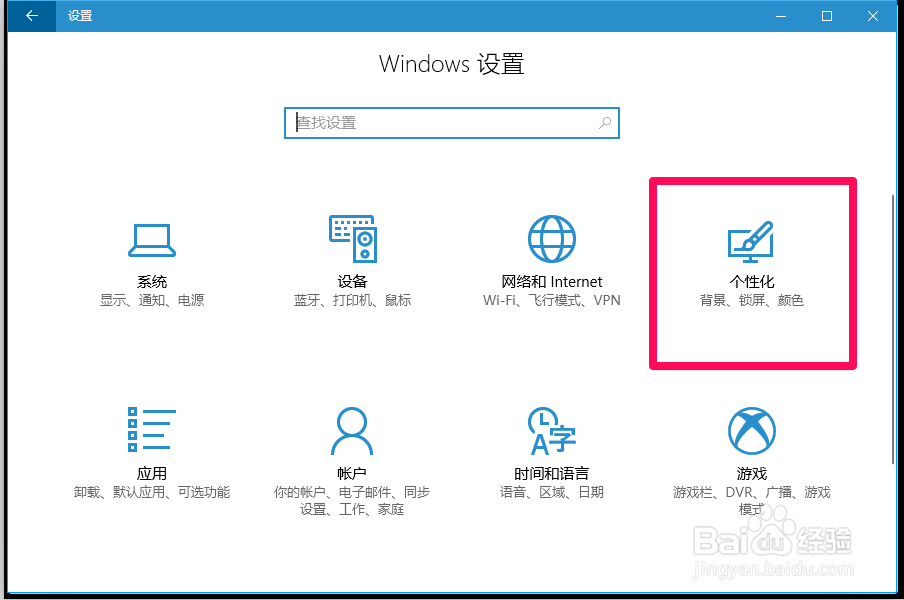
13、在个性化设置窗口中,点击窗口左侧的【主题】;
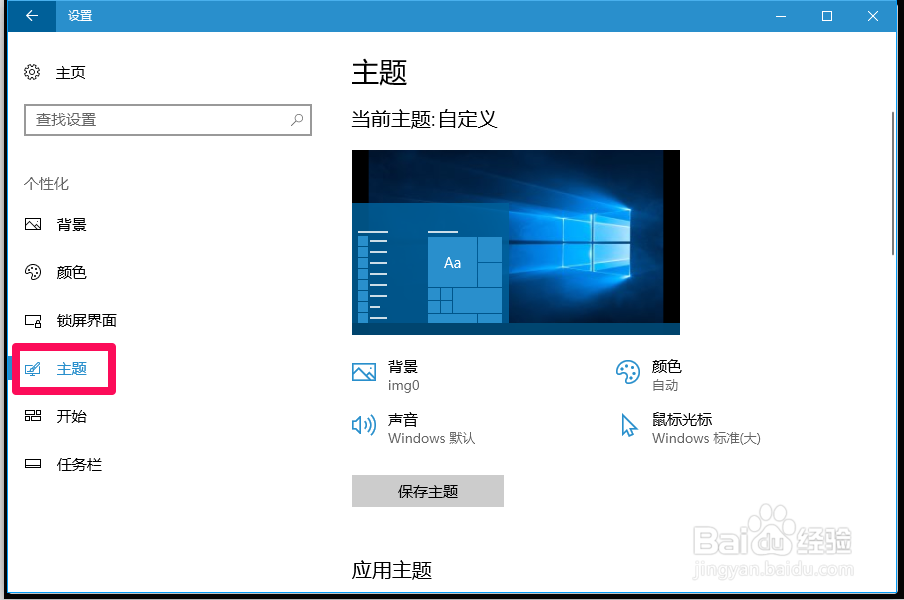
14、在主题对应的右侧窗口中,下拉到【相关的设置】,点击:桌面图标设置;

15、在打开的【桌面图标设置】窗口中,将需要在系统桌面上显示的图标打勾,再点击:应用 - 确定(建议把【控制面板】项打勾,因为Windows10系统现在的版本在【开始】菜单中没有控制面板项了),这样设置以后,桌面上会显示:【此电脑】、【回收站】、【用户的文件】、【控制面板】和【网络】的图标。
供朋友们参考。